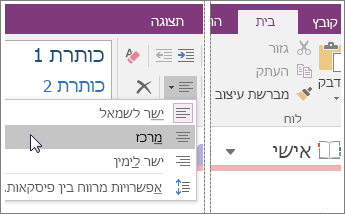שינוי המרווח בין השורות ב- OneNote
חל על
ניתן להשתמש באפשרויות המרווח בין הפיסקאות כדי לשנות את כמות הרווח בין שורות הטקסט בהערות שלך.
-
בחר פיסקת טקסט אחת או יותר.
-
לחץ על בית > יישור פיסקה > אפשרויות מרווח בין פיסקאות.
-
בתיבת הדו-שיח מרווח בין פסקאות, הזן את מספר הנקודות הרצוי בין שורות.
למה לא קורה דבר כשאני מזין מספר?
OneNote אינו מעבד תמלילים, ולכן המספרים בתיבת הדו-שיח מרווח בין פסקאות פועלים קצת אחרת מאשר ב- Microsoft Word ובתוכניות אחרות של Office. לדוגמה, אם תקליד 2 בכל אחת משלוש התיבות בתיבת הדו-שיח מרווח בין פסקאות (כדי להפוך אותה למרווח כפול), לא יקרה דבר. הסיבה לכך היא שיש להזין את המספר הכולל בנקודות של גודל הגופן הנוכחי ואת המרווח המיועד בין השורות (בטיפוגרפיה, הערך הזה נקרא מוביל).
OneNote משתמש בגופן Calibri בגודל 11 נקודות, ולכן הזנה של מספר גדול מ- 11 תגדיל בהצלחה את כמות המרווח בין פיסקאות הטקסט.
הערה: עמודי OneNote אינם זהים לעמודים ב- Word. ב- OneNote, אורך העמודים אינו מוגבל. בנוסף, מאחר ש- OneNote נועד ללכידת הערות, ולא להדפסת עמודים רגילים, לא תמצא אפשרות של מעבר עמוד ב- OneNote. עבור אל קובץ > הדפס > תצוגה מקדימה להדפסה כדי לראות כיצד העמודים ייראו כאשר הם מודפסים. אם עליך לבצע שינויים ספציפיים במראה של העמודים, תוכל לבצע משימה זו ביתר קלות אם תדביק את התוכן ב- Word תחילה.
כיצד ניתן להכפיל את המרווח בטקסט?
אם לא שינית את הגופן מ- Calibri ואת גודל הגופן מ- 11, באפשרותך להזין את המספר 27 בתיבה מרווח בין שורות לפחות על-מנת להכפיל באופן מדויק שילוב זה של גופן וגודל. אם אתה משתמש בגופן או בגודל גופן שונים, התנסה באפשרויות עד שתגיע למרווח הרצוי לך.
אם אינך מרוצה ממראה הריווח, הקש Ctrl+Z כדי לבטל את הפעולה.
כיצד ניתן להשתמש בריווח 'לפני' ו'אחרי'?
בתיבת הדו-שיח מרווח בין פיסקאות, המספרים בתיבות לפני ואחרי עשויים להוביל לתוצאות מבלבלות, בהתאם לאופן עיצוב הטקסט.
בניגוד ל- Word, OneNote לא מציג את סימני הפסקה המוסתרים. אם אתה משתמש במעברי שורה בהערות שלך (Shift+Enter), OneNote מתייחס לטקסט כחלק מאותה פסקה ומחיל מרווח רק לפני או אחרי בלוק הטקסט (פסקה) כולו – לפני או אחרי מעבר פסקה קשה (Enter).
אם אתה נוהג להקיש Enter בין שורות טקסט קצרות בהערות שלך, OneNote מתייחס לכל שורה כאל פסקה נפרדת ומחיל את המרווח בין השורות שהזנת בתיבות לפני או אחרי. זה דומה להזנת אותו מספר בתיבה מרווח בין שורות לפחות.
אם אתה עובד לעתים קרובות עם הערות של אנשים אחרים (לדוגמה, אתה משלב דוחות מצב של הצוות שלך), ייתכן שלא תמיד תהיה מודע לאופן שבו כל הטקסט עוצב. אם אתה מזין מספרים בתיבת הדו-שיח מרווח בין פסקאות ואינך מרוצה מהתוצאות, נסה מספרים אחרים עד שתקבל את המראה הרצוי.
אם אתה מנסה ללא הצלחה לשנות מרווח של קטע טקסט מסוים, נסה לשנות רק משתנה אחד בכל פעם. אם נראה שלא קורה דבר, או שאתה לא מרוצה מהתוצאה, בטל כל ניסיון באופן מיידי (הקש Ctrl+Z) ולאחר מכן נסה ערך אחר. הניסיון לשנות את כל שלושת המשתנים בתיבת הדו-שיח אפשרויות פיסקה בו-זמנית עלול להיות מבלבל עוד יותר עד שתבין כיצד הדברים עובדים.